
نرم افزار TIA PORTAL
نرم افزار TIA Portal یک پکیج نرم افزاری است که شرکت زیمنس اولین بار در نمایشگاه SPS IPC در انتهای سال 2010 آن را برای عموم به نمایش گذاشت. هدف اصلی همانطور که از نام نرم افزار مشخص است خلق یک بستر یکپارچه مهندسی برای کار با تجهیزات اتوماسیون شرکت زیمنس بوده است. با ارائه این بسته، تمامی نرم افزار های قبلی ارائه شده با یکدیگر یکپارچه شدند و کاربران به آسانی می توانند ارتباطی بدون نقص بین آن ها ایجاد کنند. این پکیج شامل نرم افزار های اصلی شرکت زیمنس یعنی STEP7، WINCC و Start Drive می باشد. به بیان ساده می توان گفت که زیمنس بسته ای مثل پکیج مایکروسافت آفیس ارائه کرده است که تمامی ابزاری ها مثل Word، Power Point ، Excel و غیره با هم یکپارچه و یکجا ارائه شده اند.
در صورت تمایل میتوانید نرم افزار Tia Portal را از سایت ما تهیه کنید.
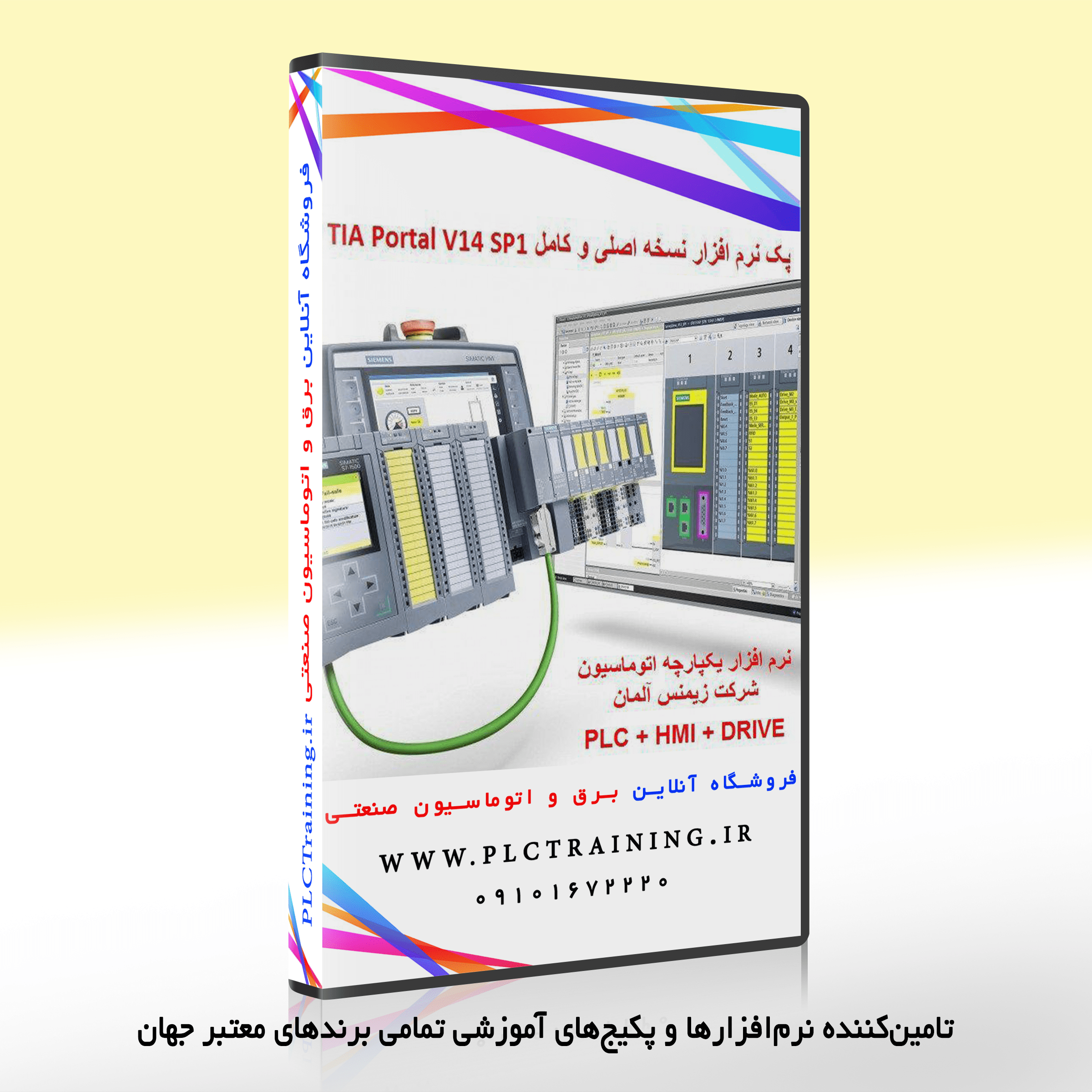
نحوه ساخت پروژه S7-300 در نرم افزار TIA PORTAL
بر روی آیکون نرم افزار کلیک کرده و وارد محیط اولیه برنامه می شویم.
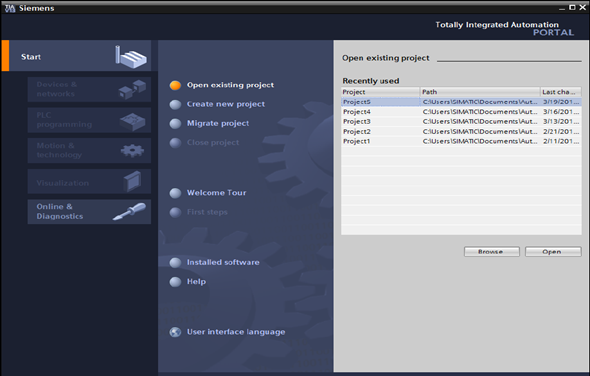
در ابتدا برای ساخت یک پروژه جدید، بر روی گزینه Create New Project کلیک کنید. با کلیک بر روی این گزینه، مسیر ساخت پروژه به همراه نام پروژه می بایست انتخاب گردد.
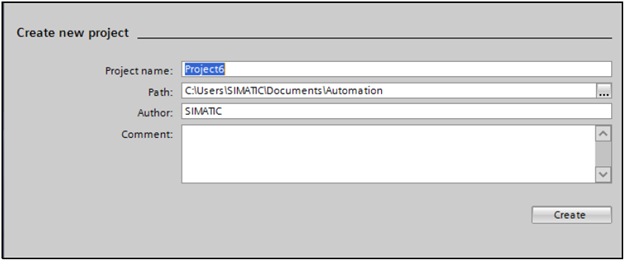
در ادامه پس از وارد کردن نام دلخواه و مسیر مناسب برای ذخیره پروژه، بر روی گزینه Create کلیک نمایید. مراحل ساخت پروژه آغاز می شود.
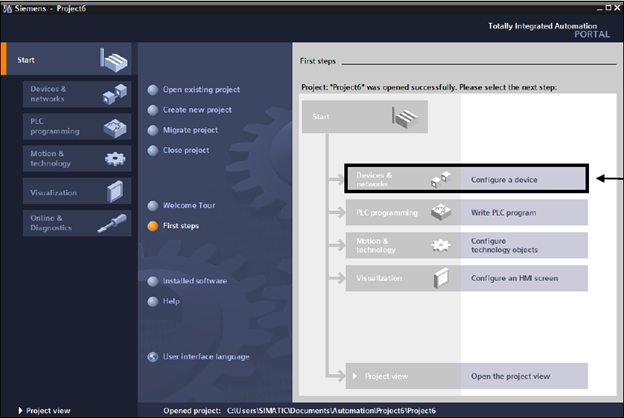
در این پنجره، جهت ساخت ایستگاه مورد نظر بر روی گزینه Configure a Device کلیک کنید. با کلیک بر روی این گزینه، گزینه ساخت یک Device جدید نمایان می شود.
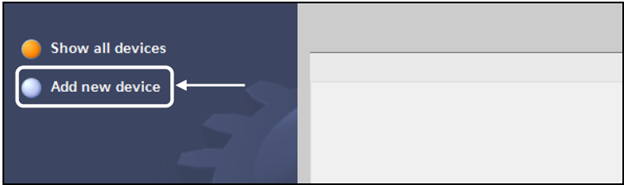
با کلیک بر روی گزینه Add New Device ، لیست ایستگاه هایی که امکان ساخت آن در نرم افزار TIAبا توجه به پکیج های نصب شده وجود دارد، ظاهر می شود.
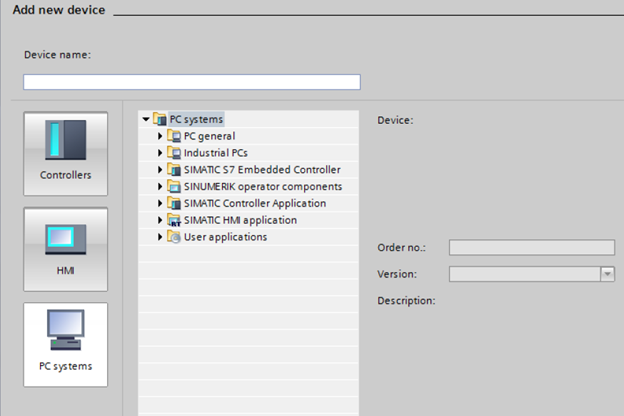
در قدم اول می خواهیم یک ایستگاه S7-300 ایجاد کنیم. بر روی گزینه Controllers در نوار سمت چپ کلیک کنید. در قسمت ایستگاه های نصب شده سراغ ایستگاه S7-300 می رویم.
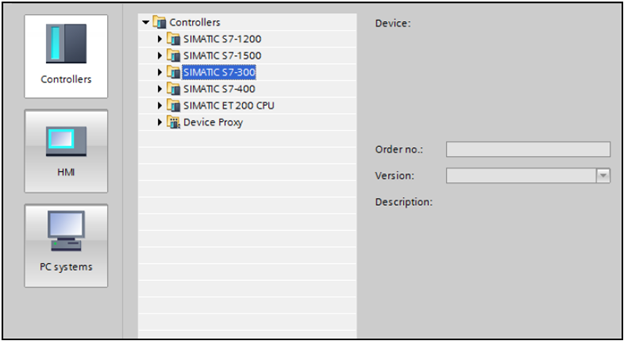
با انتخاب ایستگاه SIMATIC S7-300 ، تمامی CPU های S7-300 لیست می شوند.
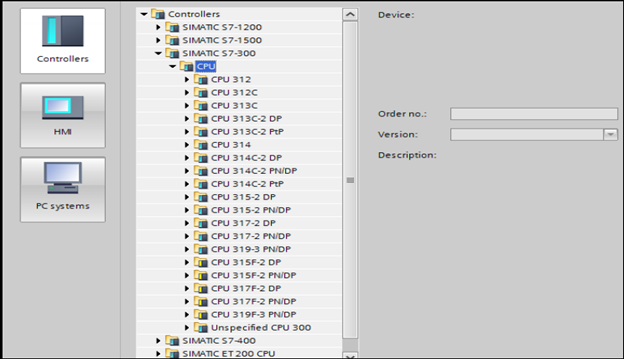
در لیست مربوطه به عنوان مثال CPU 315-2DP را انتخاب می کنیم.
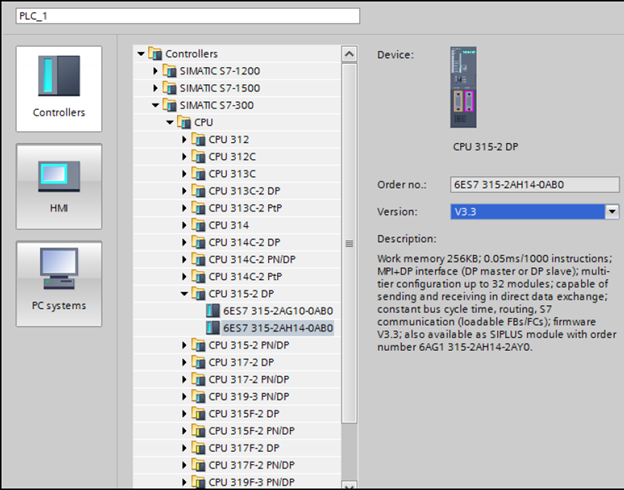
با انتخاب مدل CPU ، مشخصات CPU به همراه ورژن های موجود نمایش داده می شوند. در ادامه با دابل کلیک نمودن بر روی CPU انتخاب شده یا کلیک بر روی گزینه Add ، ایستگاه مورد نظر ساخته می شود. نرم افزار به صورت پیش فرض وارد محیط Device Configuration می شود.
در این محیط می بایست سخت افزار موجود را پیکربندی نمود. همچنین اختصاص پارامترها، تنظیمات لازم برای ماژول ها و …. در این محیط انجام می شود.
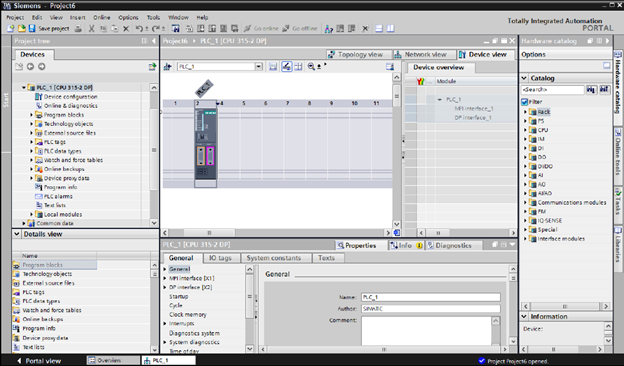
در ادامه همانند نرم افزار SIMATIC MANAGER با رعایت نکات، اقدام به قرار دادن کارت های PLC در اسلات های مناسب با توجه به سخت افزار می کنیم. اولین ماژول، ماژول P.S می باشد.
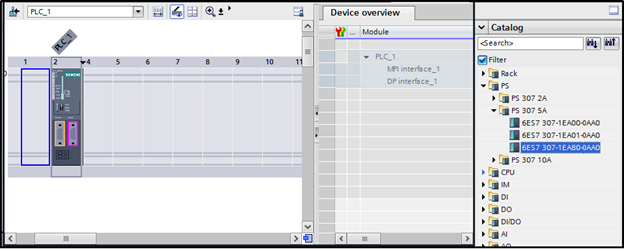
با دابل کلیک کردن یا عملیات Drag کردن می توان ماژول های مناسب را در اسلات مربوطه قرار داد.
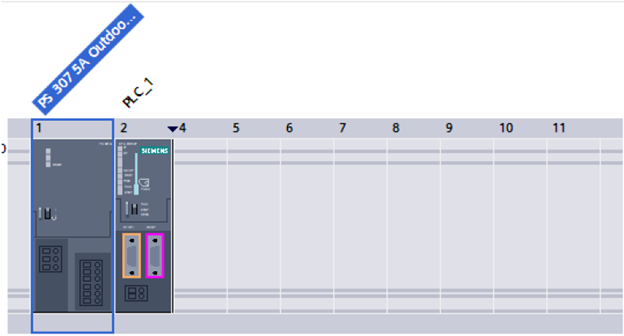
در ادامه سعی کنید با توجه به سخت افزار موجود، سایر کارت ها را در اسلات های مربوطه قرار دهید.
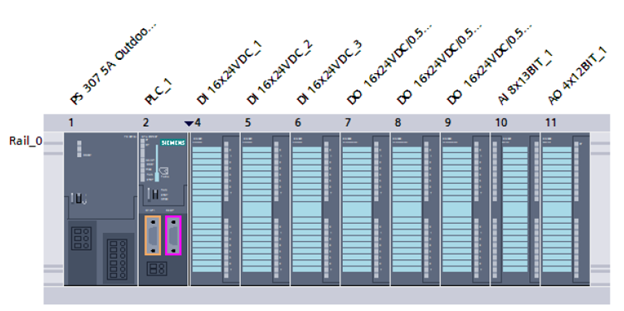
بعد از قرار دادن کارت ها در اسلات های مربوطه، نوبت به چک کردن آدرس های اختصاص داده شده می باشد. بر روی اولین کارت که یک کارت DI*16 بیتی می باشد کلیک کنید. در قسمت تنظیمات این کارت آدرس بایت های این کارت 16 بیتی 0 و1 تعیین شده است.
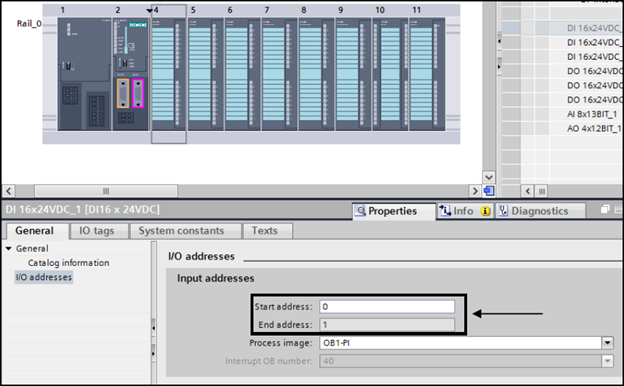
در صورت نیاز میتوان آدرس شروع مربوط به بایت اول را تغییر داد. این آدرس برای کارت بعدی 4 و 5 در نظر گرفته شده است. جهت مرتب بودن آدرس ها می توان آدرس شروع این کارت را به 2 تغییر داد.
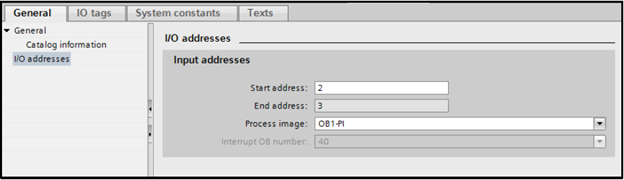
به همین ترتیب می توان برای کارت های DI عملیات مرتب سازی شماره بابت های اختصاص داده شده را انجام داد. برای کارت های DO نیز می توان آدرس شروع را 0 در نظر گرفت.
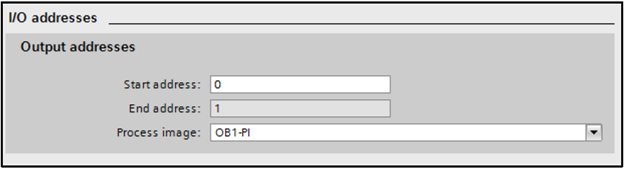
در ادامه نوبت به تنظیمات مربوط به کارت AI می باشد. با کلیک بر روی این کارت پنجره شکل زیر نمایان می شود.
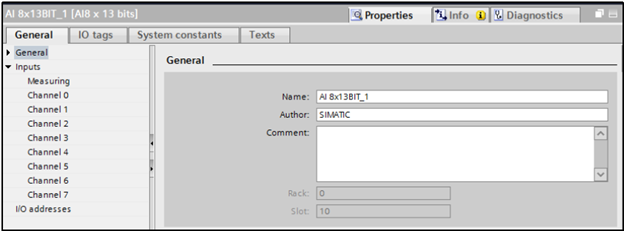
در این پنجره برای هر کانال در صورت استفاده می بایست نوع سیگنال و بازه آن را مشخص کرد. مثلا برای کانال 0 تنظیمات بدین صورت می باشد: سیگنال از نوع ولتاژ و بازه آن 0 تا 10 ولت.
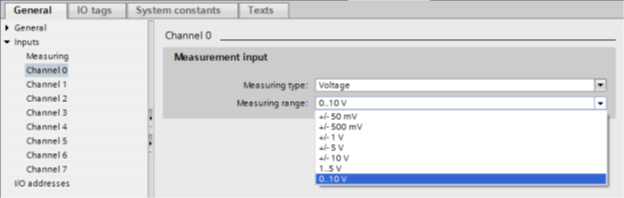
برای کانال 1 : سیگنال جریان و بازه آن 4 تا 20 میلی آمپر
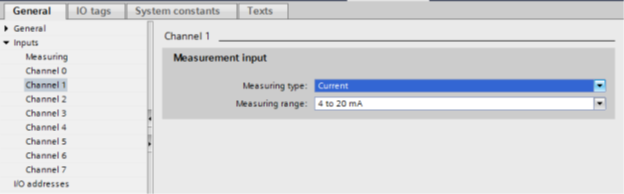
آدرس شروع کارت نیز در قسمت زیر مشخص می باشد.
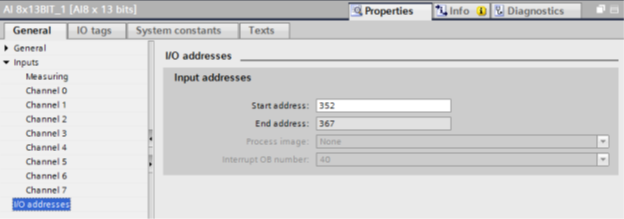
پس آدرس اولین کانال PIW 352 می باشد. برای کارت AO نیز به راحتی می توان نوع سیگنال و بازه آن را نیز مشخص نمود. در ضمن لازم به ذکر است که بسته به نوع کارت های آنالوگ، امکان فعال و غیر فعال کردن انواع وقفه ها نیز امکان پذیر می باشد.
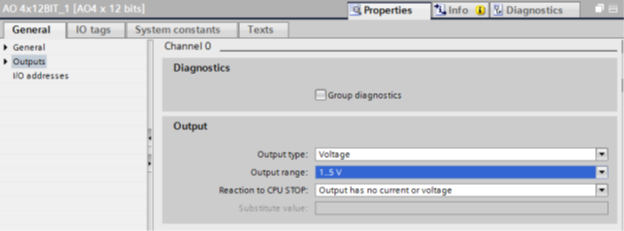
تا این قسمت مراحل ساخت ایستگاه S7-300 به همراه پیکربندی ماژول های آن به پایان رسید. در قسمت بعدی آموزشS7-300 می خواهیم یک برنامه در بلوک OB1 طراحی و مراحل تست برنامه را بررسی کنیم.



ارسال یک دیدگاه